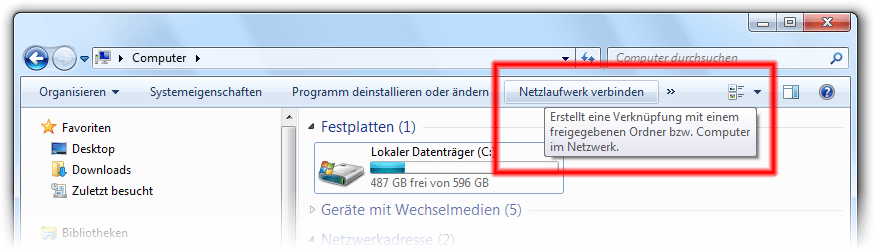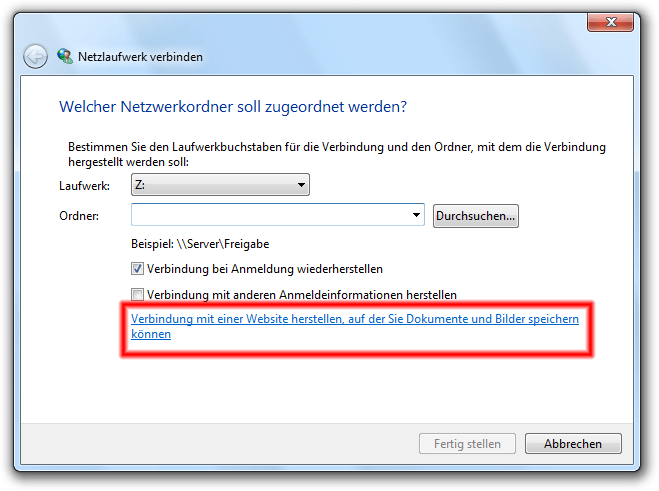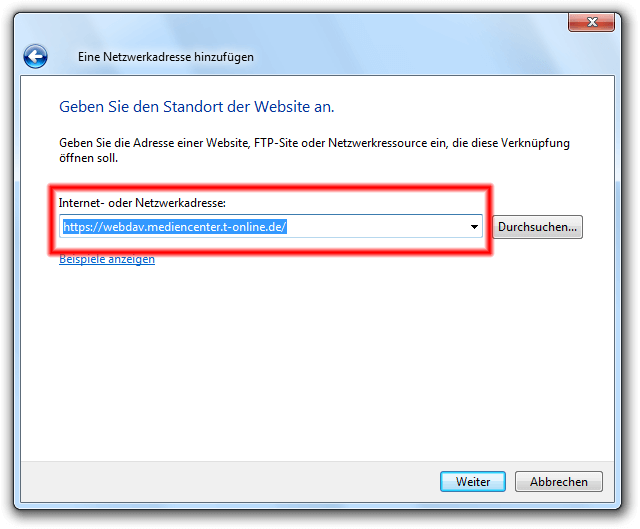Update vom 17.02.2015: Seit kurzem heißt das Mediencenter MagentaCLOUD. Es existiert jetzt auch eine Anleitung von der Telekom, wie die MagentaCLOUD mit WebDAV genutzt werden kann.
Mit dem Mediencenter bietete die Telekom einen für Kunden in den meisten Tarifen kostenlosen Onlinespeichersplatz von 25 GB an. Das Hoch- oder Herunterladen vom Mediencenters kann direkt über die Webseite oder über ein von der Telekom zur Verfügung gestelltes Programmpaket erfolgen. Ebenfalls ist ein Zugriff über das sogenannte WebDAV-Protokoll möglich. Dieses Protokoll ist in allen neueren Windows-Versionen bereits integriert. Zur Nutzung des Mediencenters ist also keine weitere Software notwendig.
Für den Zugriff muss eine Netzwerkverbindung zum Mediencenter hergestellt werden. Dazu klickt man im Explorer erst auf der linken Seite “Computer” an. Es erscheint folgendes Menü in dem man den Punkt “Netzlaufwerk verbinden” anklickt.
Anschließend wählt man aus, dass eine Verbindung mit einer Webseite hergestellt werden soll. Leider hielt es Microsoft wohl nicht für nötig, in den Text das verwendete Protokoll WebDAV mit aufzunehmen.
Es startet ein Assistent, um eine neue Verbindung einzurichten. Nach dem Willkommens-Dialog und nach der Auswahl, dass eine benutzerdefinierte Netzwerkadresse verbunden werden soll erscheint folgender Dialog, in dem die WebDAV-Adresse des Mediencenters
https://webdav.mediencenter.t-online.de/
einzutragen ist.
Nach dem Klick auf “Weiter” werden die Zugangsdaten für das Mediencenter abgefragt. Diese sind die selben wie für die Anmeldung im Kundencenter oder zu anderen Diensten der Telekom.
Im Anschluss daran folgen noch zwei Dialoge zur Fertigstellung der Verbindung. Danach ist das Mediencenter unter “Netzwerk” in den Explorer eingebunden und man kann wie mit dem Explorer gewohnt Dateien im Mediencenter ablegen oder von dort herunterladen.